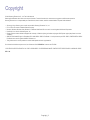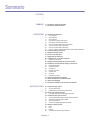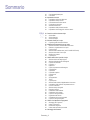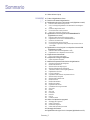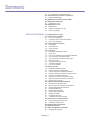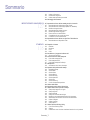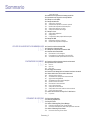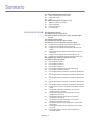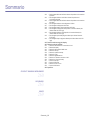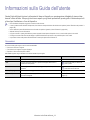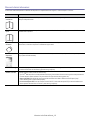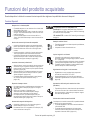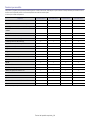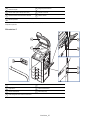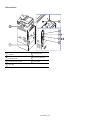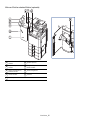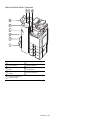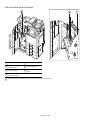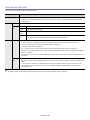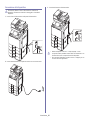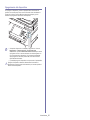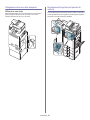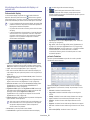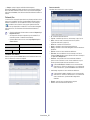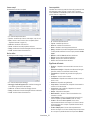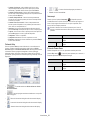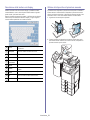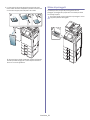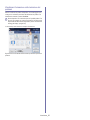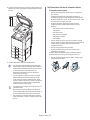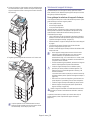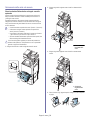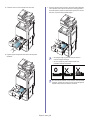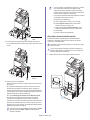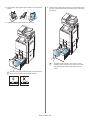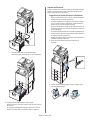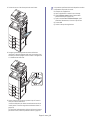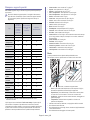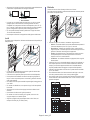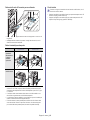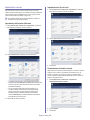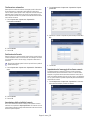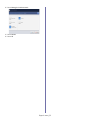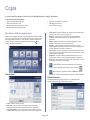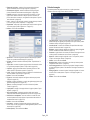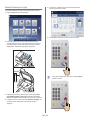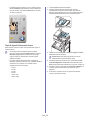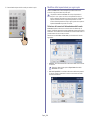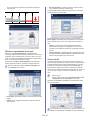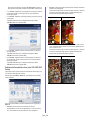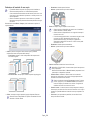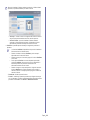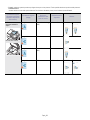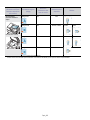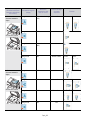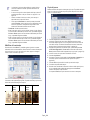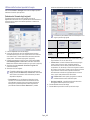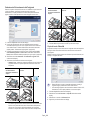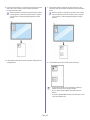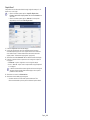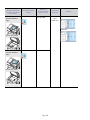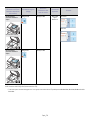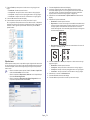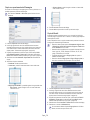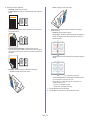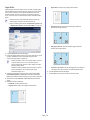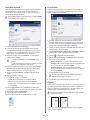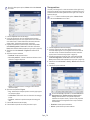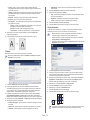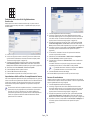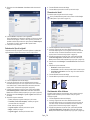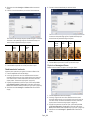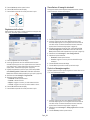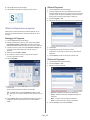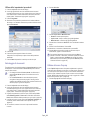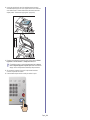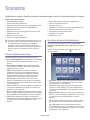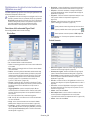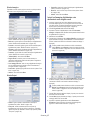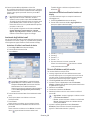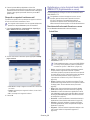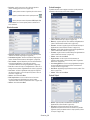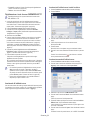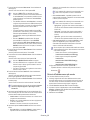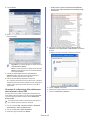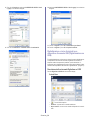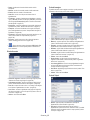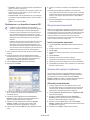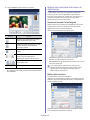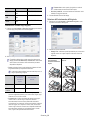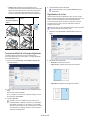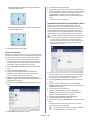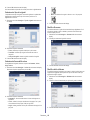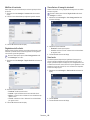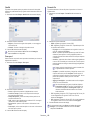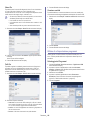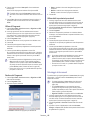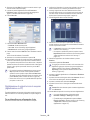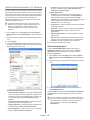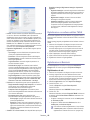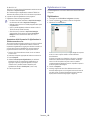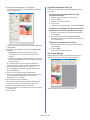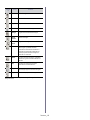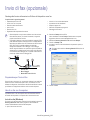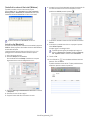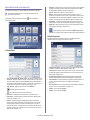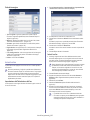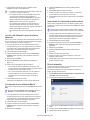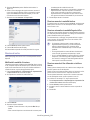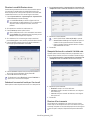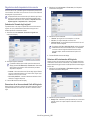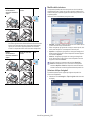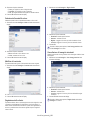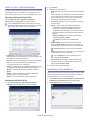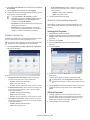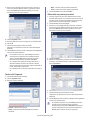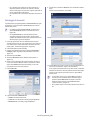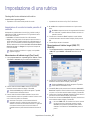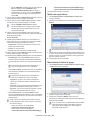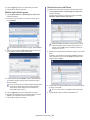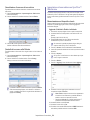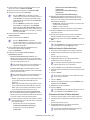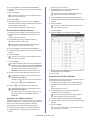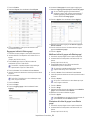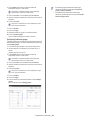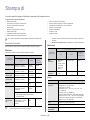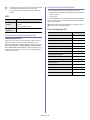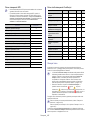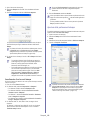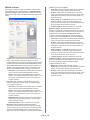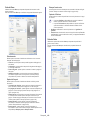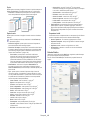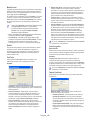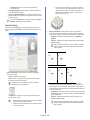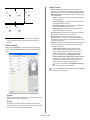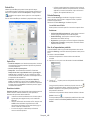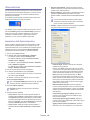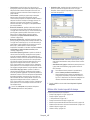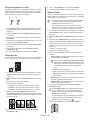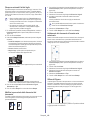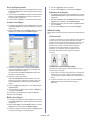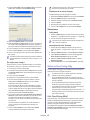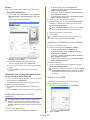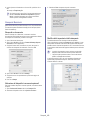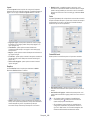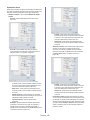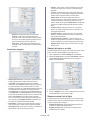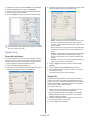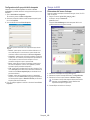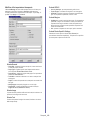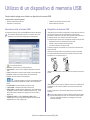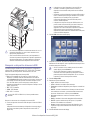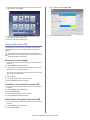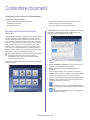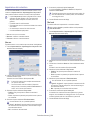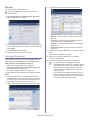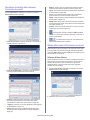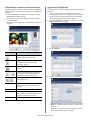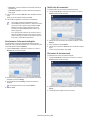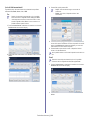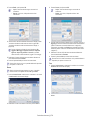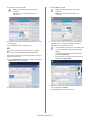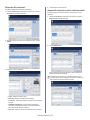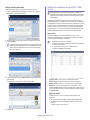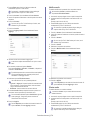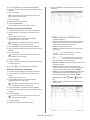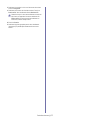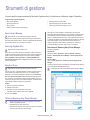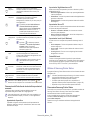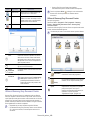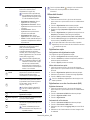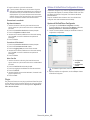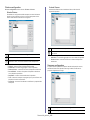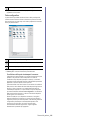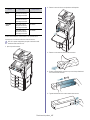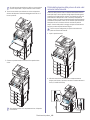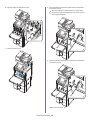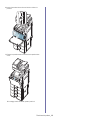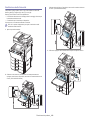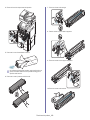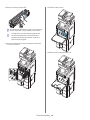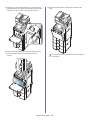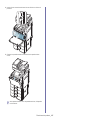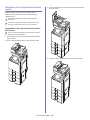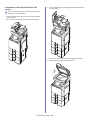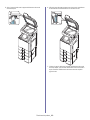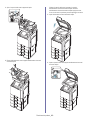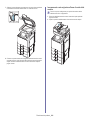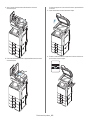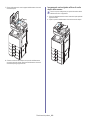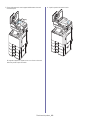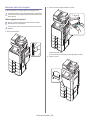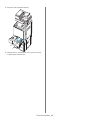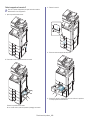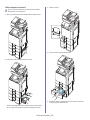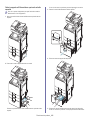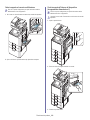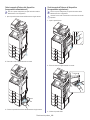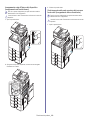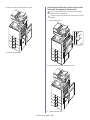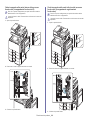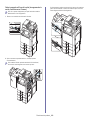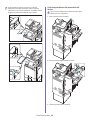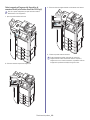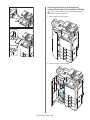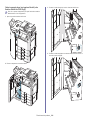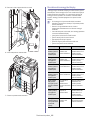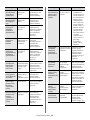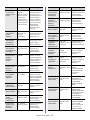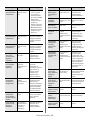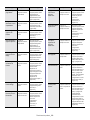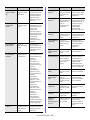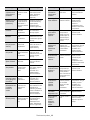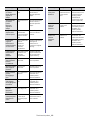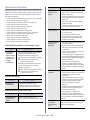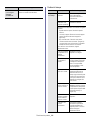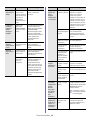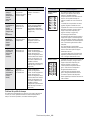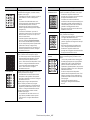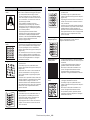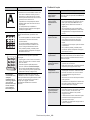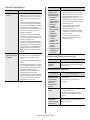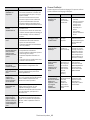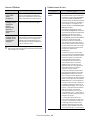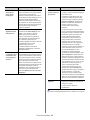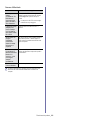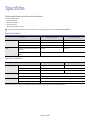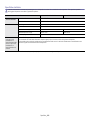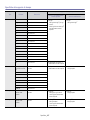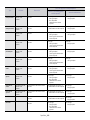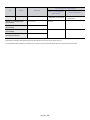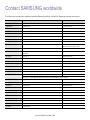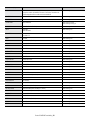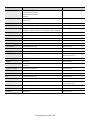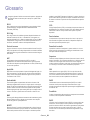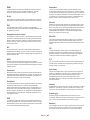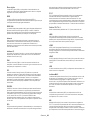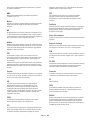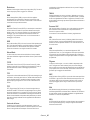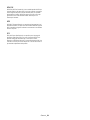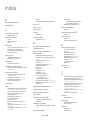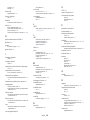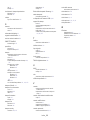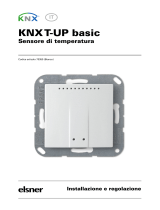HP Samsung MultiXpress CLX-9258 Laser Multifunction Printer series Manuale utente
- Categoria
- Fotocopiatrici
- Tipo
- Manuale utente
Questo manuale è adatto anche per
- Samsung MultiXpress CLX-9252 Laser Multifunction Printer series
- Samsung MultiXpress CLX-9352 Laser Multifunction Printer series
- Samsung MultiXpress CLX-9358 Laser Multifunction Printer series
- Samsung MultiXpress SCX-8230 Laser Multifunction Printer series
- Samsung MultiXpress SCX-8238 Laser Multifunction Printer series
- Samsung MultiXpress SCX-8240 Laser Multifunction Printer series
- Samsung MultiXpress SCX-8248 Laser Multifunction Printer series
- SCX-8240NA

CLX-9252 9352 Series
SCX-8230 8240 Series
Stampante multifunzione a
colori
Guida dell'utente
imagine the possibilities
Grazie per aver acquistato questo prodotto
Samsung.

Copyright_ 2
Copyright
© 2010 Samsung Electronics Co., Ltd. Tutti i diritti riservati.
Questa guida dell'utente viene fornita solo a scopo informativo. Tutte le informazioni qui contenute sono soggette a modifiche senza preavviso.
Samsung Electronics non è responsabile per eventuali danni, diretti o indiretti, derivanti o relativi all'utilizzo di questa Guida dell'utente.
• Samsung e il logo Samsung sono marchi commerciali di Samsung Electronics Co., Ltd.
• PCL e PCL6 sono marchi di Hewlett-Packard Company.
• Microsoft, Windows, Windows Vista, Windows 7 e Windows 2008 Server R2 sono marchi o marchi registrati di Microsoft Corporation.
• PostScript 3 è un marchio di Adobe System, Inc.
• Questo prodotto contiene software sviluppato alla University of California (Irvine) per l'utilizzo nel progetto DAV Explorer project (http://www.ics.uci.edu/
~webdav/).
• ABBYY® FineReader® Engine for Embedded OS © 2009 ABBYY. ABBYY FineReader – l'occhio piu attento per l'OCR. ABBYY, FINEREADER e ABBYY
FineReader sono marchi registrati di ABBYY Software Ltd.
• Tutti gli altri marchi o nomi di prodotti sono marchi delle rispettive società o organizzazioni.
Per informazioni sulla licenza open source, fare riferimento al file "LICENSE.txt" contenuto nel CD-ROM.
L'UTILIZZO DI QUESTO DISPOSITIVO AL FINE DI PRODURRE E UTILIZZARE BANCONOTE CONTRAFFATTE VERRÀ PUNITO A NORMA DI LEGGE.
REV. 1.00

Sommario_ 3
Sommario
COPYRIGHT
2
SOMMARIO
3
11 Informazioni sulla Guida dell'utente
13 Funzioni del prodotto acquistato
INTRODUZIONE
15
15 Panoramica del dispositivo
15 Vista anteriore 1
16 Vista anteriore 2
17 Vista posteriore
18 Vista interna (CLX-9252 9352 Series)
19 Vista interna (SCX-8230 8240 Series)
20 Vista con il finisher standard finisher (opzionale)
21 Vista con il finisher libretti 1 (opzionale)
22 Vista con il finisher libretti 2 (opzionale)
23 Vista con supporto mobiletto e alimentatore ad alta capacità (opzionale)
24 Panoramica pannello di controllo
25 Spiegazione del LED di stato
26 Accensione del dispositivo
27 Spegnimento del dispositivo
28 Collegamento di un cavo della stampante
28 Utilizzo di un cavo di rete
28 Regolazione dell'angolatura del pannello di controllo
29 Introduzione alla schermata del display e ai pulsanti utili
29 Schermata del display
29 pulsante Contatore
30 Pulsante Eco
30 Pulsante Job Status
32 Pulsante Help
32 Interrompi
32 Pulsante Power Saver
33 Descrizione della tastiera sul display
33 Utilizzo del dispositivo di pinzatura manuale
34 Utilizzo del portaoggetti
35 Visualizzare l'animazione sulla risoluzione dei problemi
SUPPORTI E VASSOI
36
36 Caricamento degli originali
36 Sul vetro dello scanner
37 Nell'alimentatore documenti automatico duplex
38 Selezione dei supporti di stampa
38 Linee guida per la selezione dei supporti di stampa
39 Caricamento della carta nel vassoio
39 Vassoio standard/alimentatore a doppio cassetto opzionale
41 Alimentatore opzionale ad alta capacità
43 Vassoio multifunzione
45 Formato dei supporti automaticamente rilevati
46 Stampa su supporti speciali
46 Buste
47 lucidi
47 Etichette
48 Cartoncini/carta di formato personalizzato

Sommario
Sommario_ 4
48 Carta intestata/prestampata
48 Carta lucida
49 Impostazione vassoio
49 Impostazione del formato della carta
49 Impostazione del tipo di carta
49 Commutazione automatica vassoio
50 Continuazione automatica
50 Sostituzione della carta
50 Impostazione della priorità del vassoio
50 Impostazione del messaggio di conferma vassoio
COPIA
52
52 Descrizione della schermata Copia
52 Scheda Base
52 Scheda Avanzato
53 Scheda Immagine
54 Elementi di base per la copia
55 Copia di originali di dimensioni diverse
56 Modifica delle impostazioni per ogni copia
56 Selezione del vassoio di alimentazione della carta
57 Riduzione o ingrandimento di una copia
57 Copia su più lati
58 Selezione della modalità colore (solo CLX-9252 9352 Series)
59 Selezione del modulo di una copia
64 Modifica del contrasto
64 Copia di prova
65 Utilizzo delle funzioni speciali di copia
65 Selezione del formato degli originali
66 Selezione dell'orientamento dell'originale
66 Copia di carte d'identità
68 Copia N su 1
71 Ripetiz imm
72 Copia con spostamento dell'immagine
72 Copia di libretti
74 Copia di libri
75 Copia delle copertine
75 Copia di lucidi
75 Filigrana
76 Sovrapposizione
77 Timbro
77 Copia di poster
78 Selezione della velocità di digitalizzazione fronte-retro
78 Impostazione della notifica di completamento lavoro
78 Lavoro di costruzione
79 Selezione del tipo di originali
79 Rimozione dei bordi
79 Cambiamento della nitidezza
80 Cambiamento del contrasto
80 Copia in un'immagine riflessa
81 Regolazione dello sfondo
81 Cancellazione di immagini retrostanti
81 Copia in un'immagine negativa
82 Utilizzo di un'impostazione programmi
82 Salvataggio dei Programmi
82 Utilizzo di Programmi
82 Gestione dei Programmi
83 Utilizzo delle impostazioni precedenti
83 Salvataggio di documenti

Sommario
Sommario_ 5
83 Utilizzo del menu Cop rap
SCANSIONE
85
85 Di base di digitalizzazione di base
85 Descrizione dei metodi di digitalizzazione
86 Digitalizzazione di originali e invio tramite e-mail (Digitalizza su e-mail)
86 Descrizione della schermata Dig su Email
87 Invio di un'immagine digitalizzata a varie destinazioni come allegato e-
mail
88 Inserimento degli indirizzi e-mail
88 Re-invio all'indirizzo e-mail più recente
89 Stampa di un rapporto di conferma e-mail
89 Digitalizzazione e invio di originali tramite SMB/WEBDAV/FTP
(Digitalizzazione su server)
89 Descrizione della schermata Scansione su server
91 Digitalizzazione e invio al server SMB/WEBDAV/FTP
91 Inserimento di indirizzi server
92 Re-invio all'indirizzo server più recente
93 Un esempio di configurazione della protezione per utente anonimo su
server SMB.
94 Digitalizzazione e invio di originali a un dispositivo di memoria USB
(Digitalizzazione su USB)
94 Descrizione della schermata Digitalizza su USB
96 Digitalizzazione su un dispositivo di memoria USB
96 Allegare documenti memorizzati
96 Invio di un documento memorizzato
96 Anteprima delle immagini da digitalizzare
96 Utilizzo del pulsante Anteprima
97 Modifica delle impostazioni della funzione di digitalizzazione
97 Scansione di entrambi i lati dell'originale
97 Modifica della risoluzione
98 Selezione del formato degli originali
98 Selezione dell'orientamento dell'originale
99 Trasmissione differita di un'immagine digitalizzata
99 Digitalizzazione di un libro
100 Lavoro di costruzione
100 Impostazione della notifica di completamento lavoro
101 Selezione del tipo di originali
101 Selezione della modalità colore
101 Modifica Scurezza
101 Modifica della nitidezza
102 Modifica del contrasto
102 Regolazione dello sfondo
102 Cancellazione di immagini retrostanti
102 Scan bordo
103 Qualità
103 Scan pred
103 Formato file
104 Nome file
104 Polit file
104 Creazione cartella
104 Utilizzo di un'impostazione programmi
104 Salvataggio dei Programmi
105 Utilizzo di Programmi
105 Gestione dei Programmi
105 Utilizzo delle impostazioni precedenti
105 Salvataggio di documenti
106 Digitalizzazione di originali e invio al computer (digitalizzazione su PC)

Sommario
Sommario_ 6
106 Per un dispositivo con collegamento di rete
107 Utilizzo dei Gestione scansione e fax 2 Samsung
107 Assistente digitalizzazione
108 Digitalizzazione con software abilitato TWAIN
108 Digitalizzazione in Macintosh
108 Digitalizzazione in rete
109 Digitalizzazione in Linux
109 Digitalizzazione
110 Aggiunta di impostazioni Job Type
110 Uso di Image Manager
INVIO DI FAX (OPZIONALE)
112
112 Preparazioneper l'invio di fax
112 Uso di un fax con il computer
112 Invio di un fax (Windows)
113 Controllo di un elenco di fax inviati (Windows)
113 Invio di un fax (Macintosh)
114 Descrizione della schermata fax
114 Scheda Base
114 Scheda Avanzato
115 Scheda Immagine
115 Invio di un fax
115 Impostazione dell'intestazione del fax
115 Invio di un fax
116 Invio di un fax utilizzando i numeri di selezione abbreviata
116 Invio manuale di un fax utilizzando Man lib
116 Invio manuale di un fax tramite un telefono interno
116 Re-invio automatico
117 Ricomposizione dell'ultimo numero
117 Trasmissione faxdifferita
117 Invio di un fax prioritario
118 Ricezione di un fax
118 Modificadelle modalità di ricezione
118 Ricezione manuale in modalità telefono
118 Ricezione automatica in modalità Segreteria/Fax
118 Ricezione manuale di fax utilizzando un telefono interno
119 Ricezione in modalità Ricezione sicura
119 Selezione di un vassoio di uscita per i fax ricevuti
119 Stampa dei faxricevuti su entrambi i lati della carta.
119 Ricezione di fax in memoria
120 Regolazione delle impostazioni documento
120 Selezione del formato degli originali
120 Esecuzione di un fax su entrambi i lati dell'originale
120 Selezione dell'orientamento dell'originale
121 Modifica della risoluzione
121 Selezione del tipo di originali
122 Selezione della modalità colore .
122 Modifica del contrasto
122 Regolazione dello sfondo
122 Cancellazione di immagini retrostanti
123 Inoltro di un fax a un'altra destinazione
123 Descrizione delle opzioni Imp inol fax
123 Impostazione dell'inoltro di fax
123 Impostazione dei fax indesiderati
124 Stampa di rapporto fax
124 Utilizzo di un'impostazione programmi
124 Salvataggio dei Programmi

Sommario
Sommario_ 7
124 Utilizzo di Programmi
125 Gestione dei Programmi
125 Utilizzo delle impostazioni precedenti
126 Salvataggio di documenti
IMPOSTAZIONE DI UNA RUBRICA
127
127 Impostazione di una rubrica tramite pannello di controllo
127 Memorizzazione di indirizzi singoli (Fax, E-mail)
127 Memorizzazione di indirizzi singoli (SMB, FTP, WebDAV)
128 Modifica dei singoli indirizzi
128 Memorizzazione di indirizzi di gruppo
129 Modifica degli indirizzi di gruppo
129 Ricerca di una voce nella Rubrica
130 Cancellazione di una voce di una rubrica
130 Controllo di una voce nella Rubrica
130 Impostazione di una rubrica con SyncThru™ Web Service
130 Memorizzazione sul dispositivo locale
STAMPA DI
135
135 Requisiti di sistema
135 Windows
135 Macintosh
135 Linux
136 UNIX
136 Introduzione ai programmi software utili
136 Samsung Anyweb Print
136 Funzioni del driver della stampante
136 Driver della stampante PCL
137 Driver stampante XPS
137 Driver della stampante PostScript
137 Stampa base
138 Annullamento di un lavoro di stampa
138 Apertura delle preferenze di stampa
139 Modalità di stampa
140 Scheda Base
140 Scheda Carta
141 Scheda Grafica
143 Scheda Finishing
144 Scheda Avanzate
145 Scheda Eco
145 Scheda Samsung
145 Uso di un'impostazione preferita
146 Utilizzo della Guida
146 Impostazione delle Opzioni dispositivo
147 Utilizzo delle funzioni speciali di stampa
148 Stampa di più pagine su un foglio
148 Stampa di poster
148 Stampa di libretti
149 Stampa su entrambi i lati del foglio
149 Modifica in percentuale delle dimensioni del documento
149 Adattamento del documento al formato carta selezionato
149 Utilizzo di filigrane
150 Utilizzo di overlay
151 Stampa banner
151 Utilizzo dei Direct Printing Utility
151 Cos'è Direct Printing Utility?
152 Stampa
152 Utilizzando il menu che viene visualizzato facendo clic con il pulsante

Sommario
Sommario_ 8
destro del mouse
152 Modifica delle impostazioni di stampa predefinite
152 Impostazione del dispositivo come predefinito
152 Stampa su un file (PRN)
153 Stampa da Macintosh
153 Stampa di un documento
153 Attivazione dei dispositivi o accessori opzionali
153 Modifica delle impostazioni della stampante
156 Stampa di più pagine su un foglio
156 Stampa su entrambi i lati del foglio
157 Stampa in Linux
157 Stampa dalle applicazioni
157 Stampa di file
158 Configurazione delle proprietà della stampante
158 Stampa da UNIX
158 Elaborazione del lavoro di stampa
159 Modifica delle impostazioni stampante
UTILIZZO DI UN DISPOSITIVO DI MEMORIA USB
160
160 Descrizione della schermata USB
160 Dispositivo di memoria USB
161 Stampa da un dispositivo di memoria USB
162 Gestione della memoria USB
162 Eliminazione di un file immagine
162 Formattazione di un dispositivo di memoria USB
162 Visualizzazione della capacità della memoria USB
CONTENITORE DOCUMENTI
163
163 Descrizione della schermata Contenitore documenti
164 Impostazione del contenitore
164 Nuo con
164 Mod cont
165 Elim conte
165 Salvataggio di documenti
166 Descrizione dei dettagli della schermata Contenitore documenti
166 Utilizzo delle funzioni di Contenitore documenti
166 Selezione del tipo di lavoro
167 Visualizzazione in anteprima dei dati memorizzati
167 Aggiunta dei dati digitalizzati
168 Visualizzazione di informazioni dettagliate
168 Modifica dei dati memorizzati
168 Eliminazione di dati memorizzati
169 Invio di dati memorizzati
172 Stampa dei dati memorizzati
172 Stampa delle informazioni relative a dati memorizzati
173 Unione di dati memorizzati
173 Utilizzo del contenitore con SyncThru™ Web Service
173 Imp conten
STRUMENTI DI GESTIONE
178
178 Easy Capture Manager
178 Samsung AnyWeb Print
178 Easy Eco Driver
178 Utilizzo di Samsung Easy Printer Manager
178 Descrizione di Samsung Easy Printer Manager
179 Panoramica dell'interfaccia utente delle impostazioni avanzate
179 Utilizzo di Samsung Printer Status
179 Panoramica Samsung Printer Status

Sommario
Sommario_ 9
180 Utilizzo di Samsung Easy Document Creator
180 Utilizzo di Samsung Easy Document Creator
181 Utilizzo delle funzioni
182 Plug-in
182 Utilizzo di Unified Driver Configurator di Linux
182 Apertura di Unified Driver Configurator
183 Printers configuration
183 Scanners configuration
184 Ports configuration
RISOLUZIONE DEI PROBLEMI
185
185 Ridistribuzione del toner
186 Sostituzione della cartuccia del toner
188 Pulizia del bastoncino della polvere di carta e dei caricatori delle
fotounità
192 Sostituzione della fotounità
196 Sostituzione del contenitore del toner di scarto
198 Eliminazione di un inceppamento di documenti originali
198 Inceppamento carta originale nella parte anteriore dello scanner
199 Inceppamento carta originale all'interno dello scanner
201 Inceppamento carta originale durante l'inversione della carta nello
scanner
202 Inceppamento della carta originale in parte anteriore percorso fronte-
retro scanner
204 Inceppamento carta originale nell'area di uscita dello scanner
206 Inceppamento carta originale nell'area di uscita duplex dello scanner
209 Suggerimenti per evitare gli inceppamenti della carta
210 Rimozione della carta inceppata
210 Carta inceppata nel vassoio 1
212 Carta inceppata nel vassoio 2
213 Carta inceppata nel vassoio 3
214 Carta inceppata nel vassoio 4
215 Carta inceppata nell'alimentatore opzionale ad alta capacità
216 Carta inceppata nel vassoio multifunzione
216 Carta inceppata all'interno del dispositivo (inceppamento alimentazione
1)
217 Carta inceppata all'interno del dispositivo (inceppamento alimentazione
2)
217 Carta inceppata all'interno del dispositivo (inceppamento alimentazione
3)
218 Carta inceppata all'interno del dispositivo (inceppamento alimentazione
4)
218 Carta inceppata all'interno del dispositivo (inceppamento registrazione)
219 Inceppamento carta all'interno del dispositivo (inceppamento nell'uscita
fusore)
219 Carta inceppata nella parte superiore del percorso fronte-retro
(inceppamento ritorno fronte-retro)
220 Carta inceppata nella parte superiore del percorso fronte-retro
(inceppamento fronte-retro 1)
221 Carta inceppata nella parte interna del percorso fronte-retro
(inceppamento fronte-retro 2)
221 Carta inceppata nella parte inferiore del percorso fronte-retro
(inceppamento registrazione fronte-retro)
222 Carta inceppata nell'area di uscita (inceppamento in uscita, facciata
verso il basso)
223 Carta inceppata nell'area di uscita (inceppamento in uscita, facciata
verso l'alto)
223 Carta inceppata all'interno del finisher durante l'espulsione nel
contenitore superiore

Sommario
Sommario_ 10
224 Carta inceppata all'uscita del finisher durante l'espulsione nel contenitore
superiore
224 Carta inceppata all'interno del finisher durante l'espulsione nel
contenitore principale
225 Carta inceppata all'uscita del finisher durante l'espulsione nel contenitore
principale
226 Carta inceppata all'interno del collegamento finisher
227 Carta inceppata nell'ingresso del finisher
228 Carta inceppata attorno alla punzonatrice del finisher
229 Carta inceppata nell'ingresso del dispositivo di creazione libretti (solo
finisher libretti da 3.250 fogli)
230 Carta inceppata all'interno del dispositivo di creazione libretti (solo
finisher libretti da 3.250 fogli)
232 Carta inceppata prima della piegatura libretti (solo finisher libretti da
3.250 fogli)
234 Carta inceppata dopo la piegatura libretti (solo finisher libretti da 3.250
fogli)
235 Descrizionedei messaggi del display
243 Risoluzione di altri problemi
243 Problemi di alimentazione e connessione di cavi
243 Problemi del display
243 Problemi di alimentazione della carta
244 Problemi di stampa
246 Problemi di qualità di stampa
249 Problemi di copia
250 Problemi di digitalizzazione
250 Problemi con Gestione scansione e fax 2
250 Problemi con il fax (opzionale)
251 Comune PostScript
252 Comune di Windows
252 Problemi comuni di Linux
254 Comune di Macintosh
255 Specifiche
CONTACT SAMSUNG WORLDWIDE
260
GLOSSARIO
263
INDICE
269

Informazioni sulla Guida dell'utente_ 11
Informazioni sulla Guida dell'utente
Questa Guida dell'utente fornisce le informazioni di base sul dispositivo e una spiegazione dettagliata di ciascuna fase
durante l'utilizzo effettivo. Utile per gli utenti meno esperti e per gli utenti professionali, questa guida è il riferimento per tutti
gli utenti per l'installazione e l'uso del dispositivo.
• Prima di utilizzare il dispositivo, leggere le informazioni sulla sicurezza.
• In caso di problemi relativi all'utilizzo del dispositivo, fare riferimento al capitolo dedicato alla risoluzione dei problemi (vedere “Risoluzione dei problemi” a
pagina 185).
• I termini utilizzati in questa Guida dell'utente sono illustrati nel capitolo sul glossario (vedere “Glossario” a pagina 263).
• Utilizzare l'indice per trovare informazioni.
• Le figure contenute in questa guida dell'utente possono apparire diverse rispetto al dispositivo in uso, a seconda delle opzioni o dei modelli.
• L'immagine contenuta nella schermata del display di questa Guida dell'utente può variare a seconda delle opzioni o dei modelli.
• Le procedure indicate nella presente Guida dell'utente si basano principalmente su Windows XP.
Convenzioni
Alcuni termini della guida vengono usati in modo intercambiabile:
• Documento è sinonimo di originale.
• Carta è sinonimo di supporto o supporto di stampa.
• Dispositivo si riferisce alla stampante o all'MFP.
Nella tabella seguente vengono illustrate le convenzioni adottate in questa guida.
Convenzione Descrizione Esempio
Grassetto Utilizzato per testi sul display o nomi dei pulsanti sul dispositivo. Avvio
Nota Fornisce informazioni aggiuntive o specifiche dettagliate della funzione o
caratteristica del dispositivo.
Il formato della data può differire da
paese a paese.
Attenzione Fornisce agli utenti informazioni per proteggere il dispositivo da possibili danni
meccanici.
Non toccare la superficie verde sul
fondo della cartuccia del toner.
Nota a piè di pagina Fornisce informazioni aggiuntive su determinate parole o frasi. a. pagine al minuto
("Rimando") Indirizza gli utenti ad una pagina di riferimento per consultare ulteriori
informazioni dettagliate.
(Vedere “Ricerca di ulteriori informazioni” a
pagina 12).

Informazioni sulla Guida dell'utente_ 12
Ricerca di ulteriori informazioni
Le informazioni relative all'impostazione e all'utilizzo del dispositivo sono reperibili dalle risorse seguenti, in versione stampata o a schermo.
Nome materiale Descrizione
Guida di
installazione
Questa guida fornisce informazioni sull'impostazione del dispositivo e richiede che vengano seguite le istruzioni descritte per
predisporre il dispositivo stesso.
Guida di riferimento
rapido
Questa guida fornisce le procedure operative e una descrizione delle funzioni utilizzate più di frequente e consente di utilizzare
immediatamente il dispositivo.
Guida in linea
dell'utente
Questa guida fornisce le istruzioni passo passo per l'uso di tutte le funzioni del dispositivo e contiene le informazioni per la
manutenzione, la risoluzione dei problemi e l'installazione degli accessori.
Guida del driver del
dispositivo
Questa guida in linea fornisce informazioni relative al driver della stampante e le istruzioni per l'impostazione delle opzioni per la
stampa (vedere la Guida dell'utente).
Sito Web Samsung Gli utenti che dispongono di accesso a Internet possono ottenere informazioni utili, supporto, driver del dispositivo, manuali e
informazioni sull'ordine dal sito Web Samsung (www.samsung.com/printer).
Software scaricabili È possibile scaricare software utili dal sito Web Samsung.
• SyncThru
TM
Web Admin Service: risulta particolarmente utile per gli amministratori di rete che devono gestire contemporaneamente
numerosi dispositivi. Questo software è solo per modelli di rete. (http://solution.samsungprinter.com)
• Samsung AnyWeb Print: facilita agli utenti la cattura delle schermate dei siti Web in Windows Internet Explorer. (http://
solution.samsungprinter.com/personal/anywebprint)
• Driver della stampante XPS: usato per stampare formati di file XPS. Il driver della stampante XPS può essere installato solo su
sistema operativo Windows Vista o successivo. (www.samsung.com/printer)
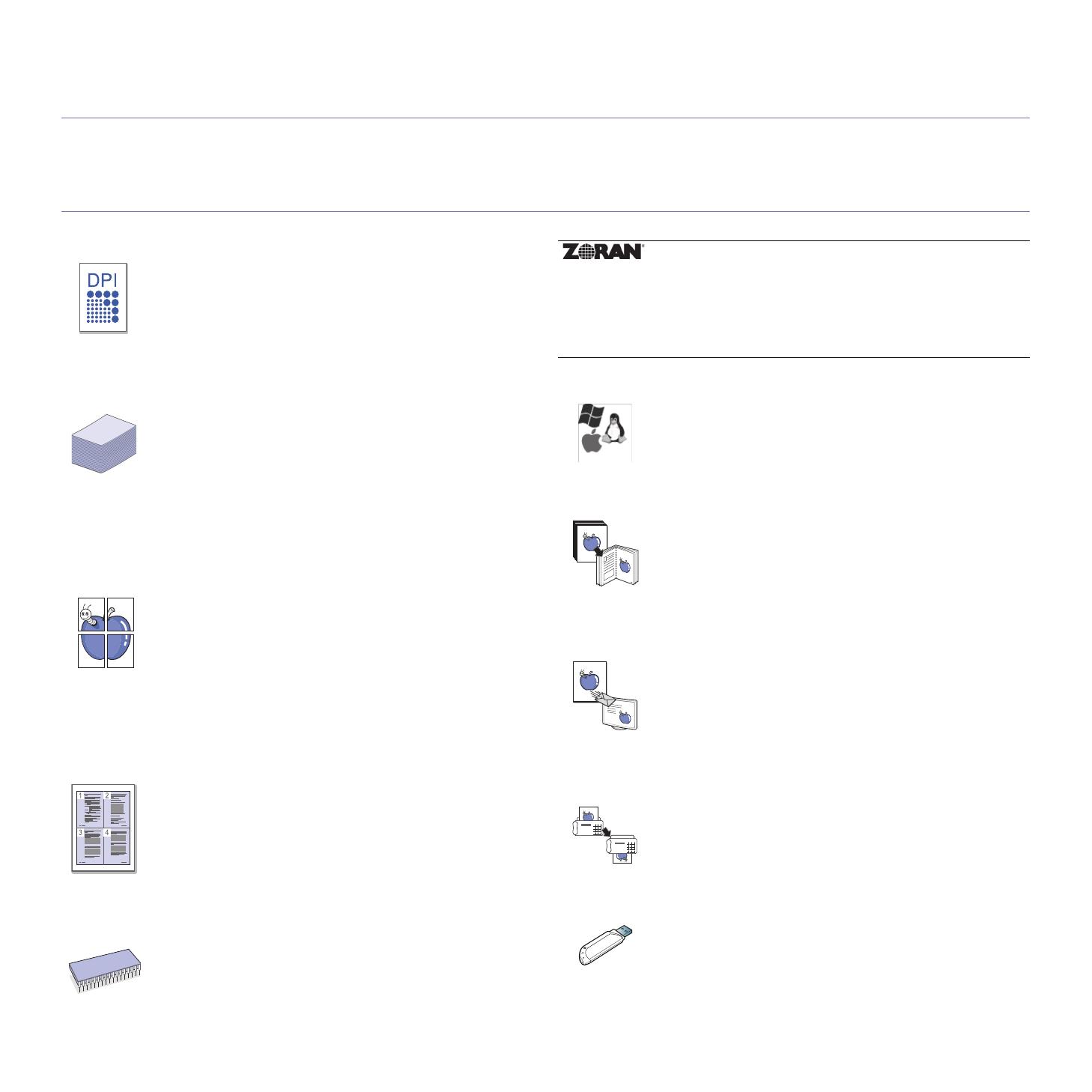
Funzioni del prodotto acquistato_ 13
Funzioni del prodotto acquistato
Questo dispositivo è dotato di numerose funzioni speciali che migliorano la qualità dei documenti stampati.
Funzioni Speciali
Stampe veloci e di ottima qualità
Gestione di numerosi tipi di materiale stampabile
Creazione di documenti professionali
Risparmio di tempo e denaro
Aumento della capacità del dispositivo
• È possibile stampare con una risoluzione fino a 9.600 x 600
dpi reali (600 x 600 x 4 dpi).
• CLX-9350 Series stampa su carta in formato A4 o Letter fino
a 35 ppm. CLX-9250 Series stampa su carta in formato A4 o
Letter fino a 25 ppm.
• CLX-9350 Series stampa su carta in formato A3 fino a
17 ppm. CLX-9250 Series stampa su carta in formato A3 fino
a 12 ppm.
• Il vassoio multifunzione supporta vari materiali stampabili
(vedere “Specifiche del supporto di stampa” a pagina 257).
• Il vassoio multifunzione contiene fino a 100 fogli di carta
normale.
• Il vassoio standard da 1.040 fogli e il vassoio opzionale da
1.040 fogli supportano carta normale di diversi formati.
• L'alimentatore opzionale ad alta capacità da 2.000 fogli
supporta diversi tipi di carta in formato A4 e lettera (vedere
“Specifiche del supporto di stampa” a pagina 257).
• Stampa di poster. I testi e le immagini di ciascuna pagina del
documento vengono ingranditi e stampati sul foglio, quindi
possono essere uniti per formare un poster (vedere “Stampa
di poster” a pagina 148).
• Stampa di filigrane. È possibile personalizzare i documenti
inserendo alcune parole, ad esempio "Riservato" (vedere
“Utilizzo di filigrane” a pagina 149).
• È possibile utilizzare moduli prestampati e carta intestata
con carta normale (vedere “Utilizzo di overlay” a
pagina 150).
• Per risparmiare carta, è possibile stampare più pagine su un
solo foglio (vedere
“Stampa di più pagine su un foglio” a
pagina 148).
• Quando non è operativo, il dispositivo entra
automaticamente nella modalità Risparmio energia,
riducendo in modo sostanziale i consumi elettrici.
• Per risparmiare carta, è possibile stampare sulle due
facciate del foglio (stampa fronte-retro) (vedere
“Stampa su
entrambi i lati del foglio” a pagina 149).
• Il dispositivo è dotato di uno slot di memoria aggiuntivo
(vedere Materiali di consumo e accessori).
• L'emulazione Zoran IPS* compatibile con PostScript 3 (PS)
fornisce la funzione di stampa PS.
Stampa in ambienti diversi
Copia di originali in vari formati
Digitalizzazione di originali e invio immediato
Impostazione dell'orario per la trasmissione di fax
(facoltativo)
Utilizzo delle unità di memoria flash USB
* Emulazione Zoran IPS compatibile con
PostScript 3:
© Copyright 1995-2005, Zoran Corporation.
Tutti i diritti riservati. Zoran, il logo Zoran, IPS/PS3 e OneImage
sono marchi di Zoran Corporation.
136 caratteri PS3: contiene UFST e MicroType di Monotype
Imaging Inc.
• È possibile stampare su vari sistemi operativi quali Windows,
Linux e Macintosh.
• Il dispositivo è dotato di interfaccia di rete.
• Il dispositivo può realizzare più copie immagine dai
documenti originali su una singola pagina (vedere
“Copia N
su 1” a pagina 68).
• Vi sono funzioni speciali per eliminare lo sfondo di cataloghi
e riviste (vedere
“Regolazione dello sfondo” a pagina 81).
• È possibile regolare e migliorare contemporaneamente la
qualità di stampa e il formato dell'immagine.
• Digitalizzazione a colori e utilizzo delle compressioni
accurate dei formati JPEG, TIFF e PDF.
• Rapida digitalizzazione e invio dei file a più destinatari
utilizzando la digitalizzazione di rete (vedere
“Scansione” a
pagina 85).
• È possibile specificare un determinato orario per trasmettere
un fax e anche inviare il fax a diversi indirizzi memorizzati.
• Dopo la trasmissione, il dispositivo può stampare i rapporti
fax in base alle impostazioni.
Se si dispone di un'unità di memoria USB, è possibile utilizzarla
in diversi modi con questo dispositivo.
• È possibile digitalizzare i documenti e salvarli sull'unità di
memoria flash USB.
• È possibile stampare direttamente i dati memorizzati
sull'unità di memoria flash USB (vedere “Stampa da un
dispositivo di memoria USB” a pagina 161).

Funzioni del prodotto acquistato_ 14
Funzioni per modello
Il dispositivo è progettato per supportare qualsiasi esigenza in materia di documenti, dalla stampa e copia a soluzioni di rete più avanzate per le aziende. Alcune
funzioni e articoli opzionali potranno non essere disponibili a seconda dei modelli e paesi.
Le funzioni per modello comprendono:
( ●: inclusa, o: opzionale)
FUNZIONI SCX-8030 Series SCX-8040 Series CLX-9250 Series CLX-9350 Series
Interfaccia di memoria USB ● ● ● ●
Alimentatore documenti automatico duplex ● ● ● ●
Disco rigido ● ● ● ●
Interfaccia di rete LAN Ethernet 10/100 Base TX
cablata
● ● ● ●
Stampa fronte-retro ● ● ● ●
Vassoio di uscita destro o o o ●
Finitore standard da 1.250 fogli o o o o
Finitore per fascicoli da 3.250 fogli o o o o
Interfaccia tra modulo di stampa e finitore o o o o
Kit punzonatura 2/3 o o o o
Kit punzonatura 2/4 o o o o
Supporto mobiletto o o o o
Doppio cassetto carta o o o o
Alimentatore ad alta capacità o o o o
Tavola da lavoro o o o o
Kit fax o o o o
Kit fax multilinea o o o o
Kit di interfaccia per periferiche esterne o o o o
Modulo di espansione memoria 1 G o o o o
SmarThru Workflow x o o o o
CounThru 2 o o o o
Kit di scansione avanzata o o o o
Kit di riscaldamento-deumidificazione dello scanner o o o o
Kit di riscaldamento-deumidificazione cassetta o o o o

Introduzione_ 15
1.Introduzione
Questi sono i componenti principali dell'apparecchio.
Il capitolo tratta i seguenti argomenti:
• Panoramica del dispositivo
• Panoramica pannello di controllo
• Spiegazione del LED di stato
• Accensione del dispositivo
• Spegnimento del dispositivo
• Collegamento di un cavo della stampante
• Regolazione dell'angolatura del pannello di controllo
• Introduzione alla schermata del display e ai pulsanti utili
• Descrizione della tastiera sul display
• Utilizzo del dispositivo di pinzatura manuale
• Utilizzo del portaoggetti
• Visualizzare l'animazione sulla risoluzione dei problemi
Panoramica del dispositivo
Vista anteriore 1
1
Coperchio dell'alimentatore documenti automatico
duplex
8
Alimentatore a doppio cassetto opzionale (vassoio 3,
vassoio 4)
b
2
Guide della larghezza dell'alimentatore documenti
automatico duplex
9
Vassoio standard (vassoio 1, vassoio 2)
3
Vassoio di alimentazione dell'alimentatore documenti
automatico duplex
10
Sportello anteriore

Introduzione_ 16
Vista anteriore 2
4
Vassoio di uscita dell'alimentatore documenti
automatico duplex
11
Maniglia sportello anteriore
5
Vassoio destro (lato di stampa verso l'alto)
a
12
Pannello di controllo
6
Sportello inferiore destro del vassoio standard
13
Vassoio centrale
7
Sportello inferiore destro dell'alimentatore a doppio
cassetto opzionale.
a.In CLX-9250 9350 Series, il vassoio destro (lato di stampa verso l'alto) è opzionale.
b.Dispositivo opzionale.
1
Vetro dello scanner
5
Interruttore di alimentazione
2
Foglio bianco
6
Presa di alimentazione
3
Vassoio multifunzione
7
Porta USB (2 EA)
4
Guida di larghezza carta vassoio multifunzione

Introduzione_ 17
Vista posteriore
1
Cavo dell'alimentatore a doppio cassetto
opzionale
5
Porta host USB
2
Cavo dell'alimentatore documenti
automatico duplex
6
Connettore del finisher
3
Vite di blocco dello scanner
7
Porta di rete
4
Porta USB

Introduzione_ 18
Vista interna (CLX-9252 9352 Series)
Per vedere la fotounità è necessario rimuovere il contenitore del toner di scarto. Afferrare le leve di blocco sinistra/destra e spingere verso l'esterno.
Dopodiché, rimuovere il contenitore del toner di scarto.
1
Contenitore del toner di scarto
3
Fotounità
2
Cartucce del toner
4
Coperchio interno

Introduzione_ 19
Vista interna (SCX-8230 8240 Series)
Per vedere la fotounità è necessario rimuovere il contenitore del toner di scarto. Sollevare la leva di blocco. Dopodiché, rimuovere il contenitore del toner di
scarto.
1
Contenitore del toner di scarto
3
Fotounità
2
Cartuccia toner
4
Leva di blocco

Introduzione_ 20
Vista con il finisher standard finisher (opzionale)
1
Sportello anteriore del finisher
standard
6
Sportello superiore
2
Dispositivo di pinzatura
manuale
7
Maniglia dello sportello anteriore del
finisher standard
3
Pulsante del dispositivo di
pinzatura manuale
8
Unità di collegamento
4
Vassoio di finitura
9
Pinzatura
5
Vassoio superiore
La pagina sta caricando ...
La pagina sta caricando ...
La pagina sta caricando ...
La pagina sta caricando ...
La pagina sta caricando ...
La pagina sta caricando ...
La pagina sta caricando ...
La pagina sta caricando ...
La pagina sta caricando ...
La pagina sta caricando ...
La pagina sta caricando ...
La pagina sta caricando ...
La pagina sta caricando ...
La pagina sta caricando ...
La pagina sta caricando ...
La pagina sta caricando ...
La pagina sta caricando ...
La pagina sta caricando ...
La pagina sta caricando ...
La pagina sta caricando ...
La pagina sta caricando ...
La pagina sta caricando ...
La pagina sta caricando ...
La pagina sta caricando ...
La pagina sta caricando ...
La pagina sta caricando ...
La pagina sta caricando ...
La pagina sta caricando ...
La pagina sta caricando ...
La pagina sta caricando ...
La pagina sta caricando ...
La pagina sta caricando ...
La pagina sta caricando ...
La pagina sta caricando ...
La pagina sta caricando ...
La pagina sta caricando ...
La pagina sta caricando ...
La pagina sta caricando ...
La pagina sta caricando ...
La pagina sta caricando ...
La pagina sta caricando ...
La pagina sta caricando ...
La pagina sta caricando ...
La pagina sta caricando ...
La pagina sta caricando ...
La pagina sta caricando ...
La pagina sta caricando ...
La pagina sta caricando ...
La pagina sta caricando ...
La pagina sta caricando ...
La pagina sta caricando ...
La pagina sta caricando ...
La pagina sta caricando ...
La pagina sta caricando ...
La pagina sta caricando ...
La pagina sta caricando ...
La pagina sta caricando ...
La pagina sta caricando ...
La pagina sta caricando ...
La pagina sta caricando ...
La pagina sta caricando ...
La pagina sta caricando ...
La pagina sta caricando ...
La pagina sta caricando ...
La pagina sta caricando ...
La pagina sta caricando ...
La pagina sta caricando ...
La pagina sta caricando ...
La pagina sta caricando ...
La pagina sta caricando ...
La pagina sta caricando ...
La pagina sta caricando ...
La pagina sta caricando ...
La pagina sta caricando ...
La pagina sta caricando ...
La pagina sta caricando ...
La pagina sta caricando ...
La pagina sta caricando ...
La pagina sta caricando ...
La pagina sta caricando ...
La pagina sta caricando ...
La pagina sta caricando ...
La pagina sta caricando ...
La pagina sta caricando ...
La pagina sta caricando ...
La pagina sta caricando ...
La pagina sta caricando ...
La pagina sta caricando ...
La pagina sta caricando ...
La pagina sta caricando ...
La pagina sta caricando ...
La pagina sta caricando ...
La pagina sta caricando ...
La pagina sta caricando ...
La pagina sta caricando ...
La pagina sta caricando ...
La pagina sta caricando ...
La pagina sta caricando ...
La pagina sta caricando ...
La pagina sta caricando ...
La pagina sta caricando ...
La pagina sta caricando ...
La pagina sta caricando ...
La pagina sta caricando ...
La pagina sta caricando ...
La pagina sta caricando ...
La pagina sta caricando ...
La pagina sta caricando ...
La pagina sta caricando ...
La pagina sta caricando ...
La pagina sta caricando ...
La pagina sta caricando ...
La pagina sta caricando ...
La pagina sta caricando ...
La pagina sta caricando ...
La pagina sta caricando ...
La pagina sta caricando ...
La pagina sta caricando ...
La pagina sta caricando ...
La pagina sta caricando ...
La pagina sta caricando ...
La pagina sta caricando ...
La pagina sta caricando ...
La pagina sta caricando ...
La pagina sta caricando ...
La pagina sta caricando ...
La pagina sta caricando ...
La pagina sta caricando ...
La pagina sta caricando ...
La pagina sta caricando ...
La pagina sta caricando ...
La pagina sta caricando ...
La pagina sta caricando ...
La pagina sta caricando ...
La pagina sta caricando ...
La pagina sta caricando ...
La pagina sta caricando ...
La pagina sta caricando ...
La pagina sta caricando ...
La pagina sta caricando ...
La pagina sta caricando ...
La pagina sta caricando ...
La pagina sta caricando ...
La pagina sta caricando ...
La pagina sta caricando ...
La pagina sta caricando ...
La pagina sta caricando ...
La pagina sta caricando ...
La pagina sta caricando ...
La pagina sta caricando ...
La pagina sta caricando ...
La pagina sta caricando ...
La pagina sta caricando ...
La pagina sta caricando ...
La pagina sta caricando ...
La pagina sta caricando ...
La pagina sta caricando ...
La pagina sta caricando ...
La pagina sta caricando ...
La pagina sta caricando ...
La pagina sta caricando ...
La pagina sta caricando ...
La pagina sta caricando ...
La pagina sta caricando ...
La pagina sta caricando ...
La pagina sta caricando ...
La pagina sta caricando ...
La pagina sta caricando ...
La pagina sta caricando ...
La pagina sta caricando ...
La pagina sta caricando ...
La pagina sta caricando ...
La pagina sta caricando ...
La pagina sta caricando ...
La pagina sta caricando ...
La pagina sta caricando ...
La pagina sta caricando ...
La pagina sta caricando ...
La pagina sta caricando ...
La pagina sta caricando ...
La pagina sta caricando ...
La pagina sta caricando ...
La pagina sta caricando ...
La pagina sta caricando ...
La pagina sta caricando ...
La pagina sta caricando ...
La pagina sta caricando ...
La pagina sta caricando ...
La pagina sta caricando ...
La pagina sta caricando ...
La pagina sta caricando ...
La pagina sta caricando ...
La pagina sta caricando ...
La pagina sta caricando ...
La pagina sta caricando ...
La pagina sta caricando ...
La pagina sta caricando ...
La pagina sta caricando ...
La pagina sta caricando ...
La pagina sta caricando ...
La pagina sta caricando ...
La pagina sta caricando ...
La pagina sta caricando ...
La pagina sta caricando ...
La pagina sta caricando ...
La pagina sta caricando ...
La pagina sta caricando ...
La pagina sta caricando ...
La pagina sta caricando ...
La pagina sta caricando ...
La pagina sta caricando ...
La pagina sta caricando ...
La pagina sta caricando ...
La pagina sta caricando ...
La pagina sta caricando ...
La pagina sta caricando ...
La pagina sta caricando ...
La pagina sta caricando ...
La pagina sta caricando ...
La pagina sta caricando ...
La pagina sta caricando ...
La pagina sta caricando ...
La pagina sta caricando ...
La pagina sta caricando ...
La pagina sta caricando ...
La pagina sta caricando ...
La pagina sta caricando ...
La pagina sta caricando ...
La pagina sta caricando ...
La pagina sta caricando ...
La pagina sta caricando ...
La pagina sta caricando ...
La pagina sta caricando ...
La pagina sta caricando ...
La pagina sta caricando ...
La pagina sta caricando ...
La pagina sta caricando ...
La pagina sta caricando ...
La pagina sta caricando ...
La pagina sta caricando ...
La pagina sta caricando ...
La pagina sta caricando ...
La pagina sta caricando ...
La pagina sta caricando ...
La pagina sta caricando ...
La pagina sta caricando ...
La pagina sta caricando ...
La pagina sta caricando ...
La pagina sta caricando ...
La pagina sta caricando ...
La pagina sta caricando ...
-
 1
1
-
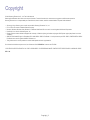 2
2
-
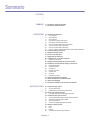 3
3
-
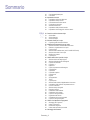 4
4
-
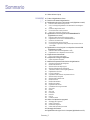 5
5
-
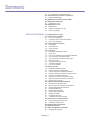 6
6
-
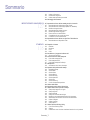 7
7
-
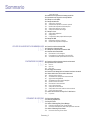 8
8
-
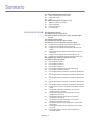 9
9
-
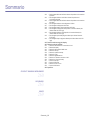 10
10
-
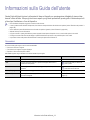 11
11
-
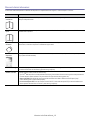 12
12
-
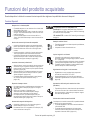 13
13
-
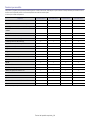 14
14
-
 15
15
-
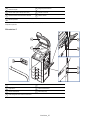 16
16
-
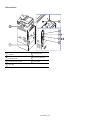 17
17
-
 18
18
-
 19
19
-
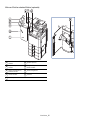 20
20
-
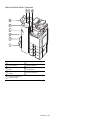 21
21
-
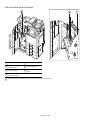 22
22
-
 23
23
-
 24
24
-
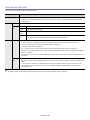 25
25
-
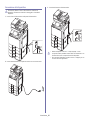 26
26
-
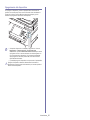 27
27
-
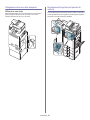 28
28
-
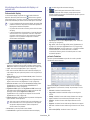 29
29
-
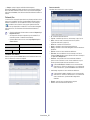 30
30
-
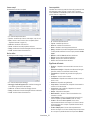 31
31
-
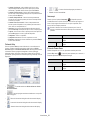 32
32
-
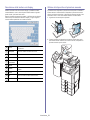 33
33
-
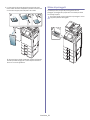 34
34
-
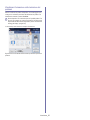 35
35
-
 36
36
-
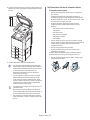 37
37
-
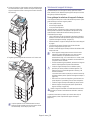 38
38
-
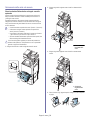 39
39
-
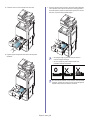 40
40
-
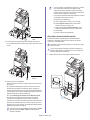 41
41
-
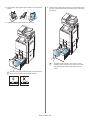 42
42
-
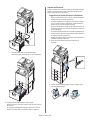 43
43
-
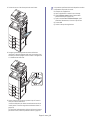 44
44
-
 45
45
-
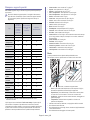 46
46
-
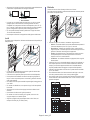 47
47
-
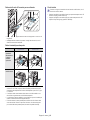 48
48
-
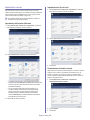 49
49
-
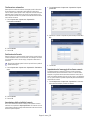 50
50
-
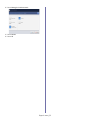 51
51
-
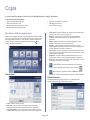 52
52
-
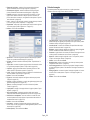 53
53
-
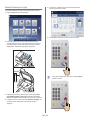 54
54
-
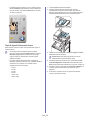 55
55
-
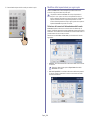 56
56
-
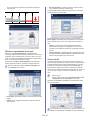 57
57
-
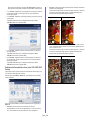 58
58
-
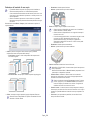 59
59
-
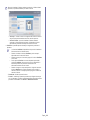 60
60
-
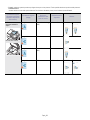 61
61
-
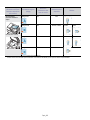 62
62
-
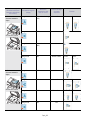 63
63
-
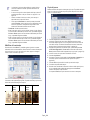 64
64
-
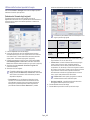 65
65
-
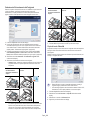 66
66
-
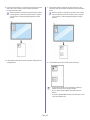 67
67
-
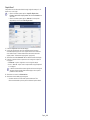 68
68
-
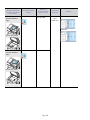 69
69
-
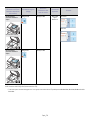 70
70
-
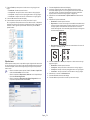 71
71
-
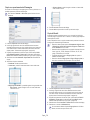 72
72
-
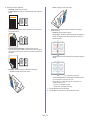 73
73
-
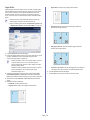 74
74
-
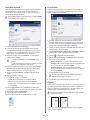 75
75
-
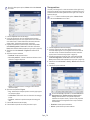 76
76
-
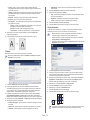 77
77
-
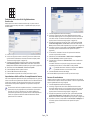 78
78
-
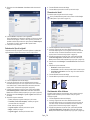 79
79
-
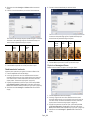 80
80
-
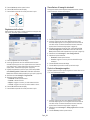 81
81
-
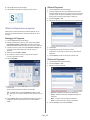 82
82
-
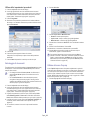 83
83
-
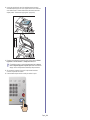 84
84
-
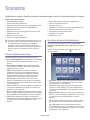 85
85
-
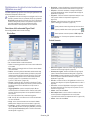 86
86
-
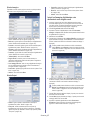 87
87
-
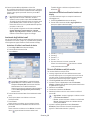 88
88
-
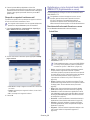 89
89
-
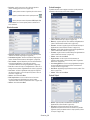 90
90
-
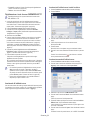 91
91
-
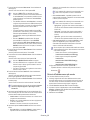 92
92
-
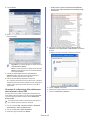 93
93
-
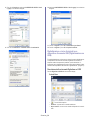 94
94
-
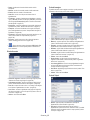 95
95
-
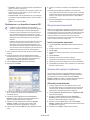 96
96
-
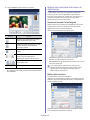 97
97
-
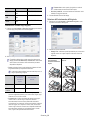 98
98
-
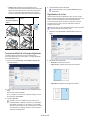 99
99
-
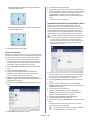 100
100
-
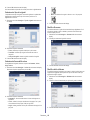 101
101
-
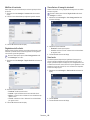 102
102
-
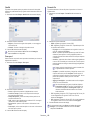 103
103
-
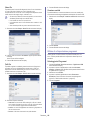 104
104
-
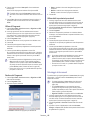 105
105
-
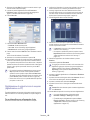 106
106
-
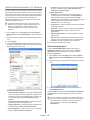 107
107
-
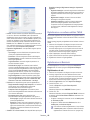 108
108
-
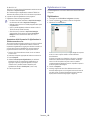 109
109
-
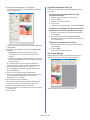 110
110
-
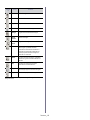 111
111
-
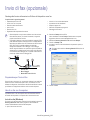 112
112
-
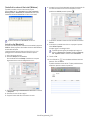 113
113
-
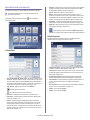 114
114
-
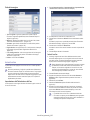 115
115
-
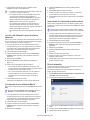 116
116
-
 117
117
-
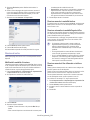 118
118
-
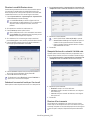 119
119
-
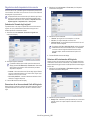 120
120
-
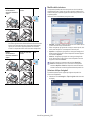 121
121
-
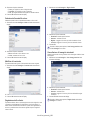 122
122
-
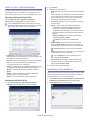 123
123
-
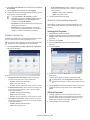 124
124
-
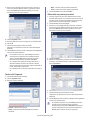 125
125
-
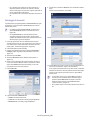 126
126
-
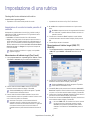 127
127
-
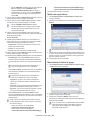 128
128
-
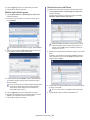 129
129
-
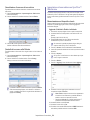 130
130
-
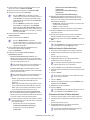 131
131
-
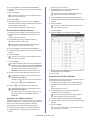 132
132
-
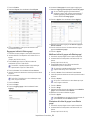 133
133
-
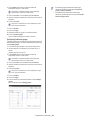 134
134
-
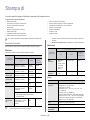 135
135
-
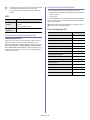 136
136
-
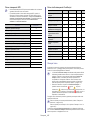 137
137
-
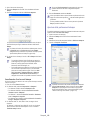 138
138
-
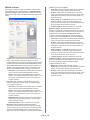 139
139
-
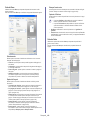 140
140
-
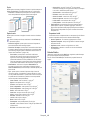 141
141
-
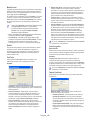 142
142
-
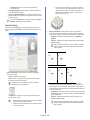 143
143
-
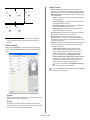 144
144
-
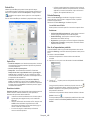 145
145
-
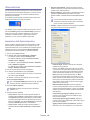 146
146
-
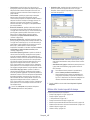 147
147
-
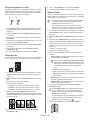 148
148
-
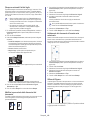 149
149
-
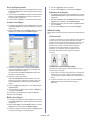 150
150
-
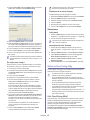 151
151
-
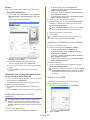 152
152
-
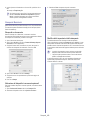 153
153
-
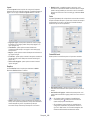 154
154
-
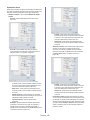 155
155
-
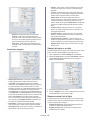 156
156
-
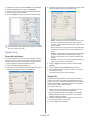 157
157
-
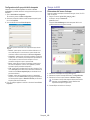 158
158
-
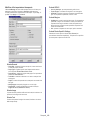 159
159
-
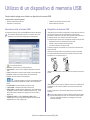 160
160
-
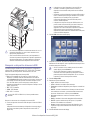 161
161
-
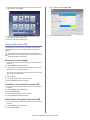 162
162
-
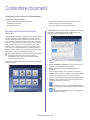 163
163
-
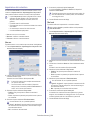 164
164
-
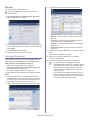 165
165
-
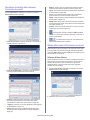 166
166
-
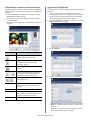 167
167
-
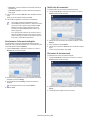 168
168
-
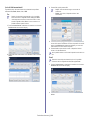 169
169
-
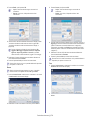 170
170
-
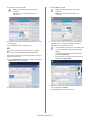 171
171
-
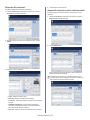 172
172
-
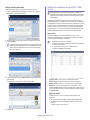 173
173
-
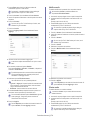 174
174
-
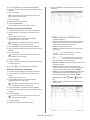 175
175
-
 176
176
-
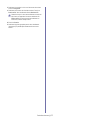 177
177
-
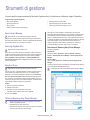 178
178
-
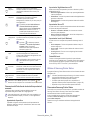 179
179
-
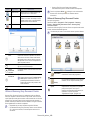 180
180
-
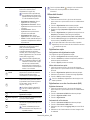 181
181
-
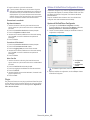 182
182
-
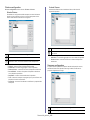 183
183
-
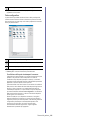 184
184
-
 185
185
-
 186
186
-
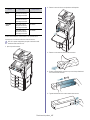 187
187
-
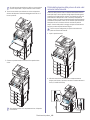 188
188
-
 189
189
-
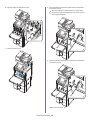 190
190
-
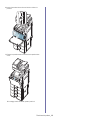 191
191
-
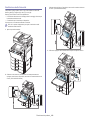 192
192
-
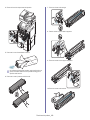 193
193
-
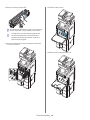 194
194
-
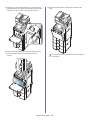 195
195
-
 196
196
-
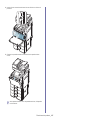 197
197
-
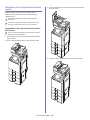 198
198
-
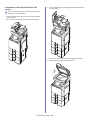 199
199
-
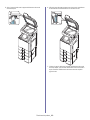 200
200
-
 201
201
-
 202
202
-
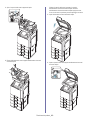 203
203
-
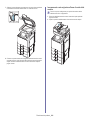 204
204
-
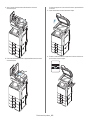 205
205
-
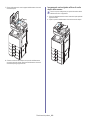 206
206
-
 207
207
-
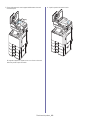 208
208
-
 209
209
-
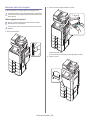 210
210
-
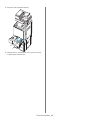 211
211
-
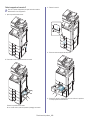 212
212
-
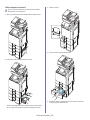 213
213
-
 214
214
-
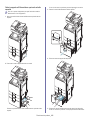 215
215
-
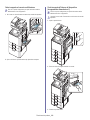 216
216
-
 217
217
-
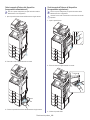 218
218
-
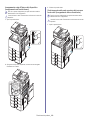 219
219
-
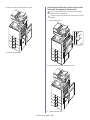 220
220
-
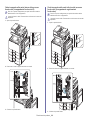 221
221
-
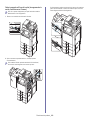 222
222
-
 223
223
-
 224
224
-
 225
225
-
 226
226
-
 227
227
-
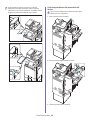 228
228
-
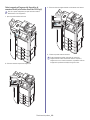 229
229
-
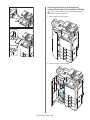 230
230
-
 231
231
-
 232
232
-
 233
233
-
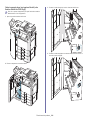 234
234
-
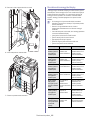 235
235
-
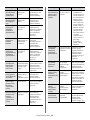 236
236
-
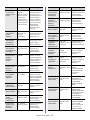 237
237
-
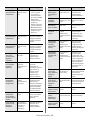 238
238
-
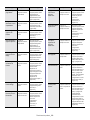 239
239
-
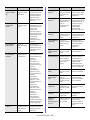 240
240
-
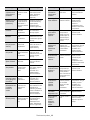 241
241
-
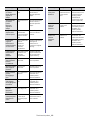 242
242
-
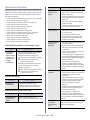 243
243
-
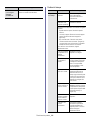 244
244
-
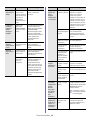 245
245
-
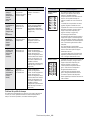 246
246
-
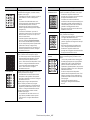 247
247
-
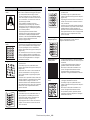 248
248
-
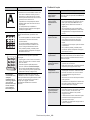 249
249
-
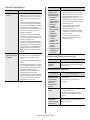 250
250
-
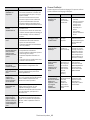 251
251
-
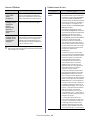 252
252
-
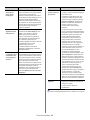 253
253
-
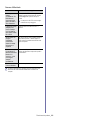 254
254
-
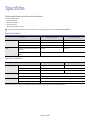 255
255
-
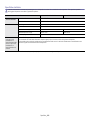 256
256
-
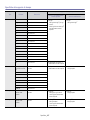 257
257
-
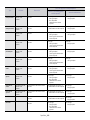 258
258
-
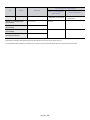 259
259
-
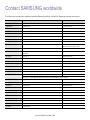 260
260
-
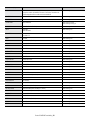 261
261
-
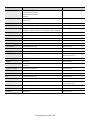 262
262
-
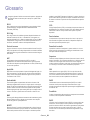 263
263
-
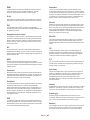 264
264
-
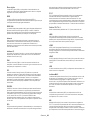 265
265
-
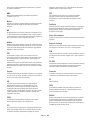 266
266
-
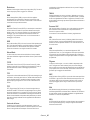 267
267
-
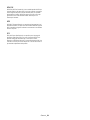 268
268
-
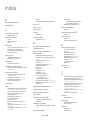 269
269
-
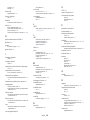 270
270
-
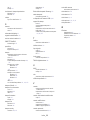 271
271
HP Samsung MultiXpress CLX-9258 Laser Multifunction Printer series Manuale utente
- Categoria
- Fotocopiatrici
- Tipo
- Manuale utente
- Questo manuale è adatto anche per
-
- Samsung MultiXpress CLX-9252 Laser Multifunction Printer series
- Samsung MultiXpress CLX-9352 Laser Multifunction Printer series
- Samsung MultiXpress CLX-9358 Laser Multifunction Printer series
- Samsung MultiXpress SCX-8230 Laser Multifunction Printer series
- Samsung MultiXpress SCX-8238 Laser Multifunction Printer series
- Samsung MultiXpress SCX-8240 Laser Multifunction Printer series
- Samsung MultiXpress SCX-8248 Laser Multifunction Printer series
- SCX-8240NA
Documenti correlati
-
Samsung Samsung MultiXpress SCX-8120 Laser Multifunction Printer series Manuale utente
-
HP CLX-4195FW Manuale utente
-
HP Samsung SCX-4701 Laser Multifunction Printer series Manuale utente
-
HP Samsung CLX-3300 Color Laser Multifunction Printer series Manuale utente
-
HP Color MFP S970 Printer series Guida Rapida
-
HP SCX-3400 Manuale utente
-
HP Samsung CLX-8385 Color Laser Multifunction Printer series Manuale utente
-
Samsung Samsung SCX-4021 Laser Multifunction Printer series Manuale utente
-
HP SCX-5835NX Manuale utente
-
HP Samsung MultiXpress SL-X7500 Color Laser Multifunction Printer series Manuale utente